Win7电脑语言栏不见了怎么办?解决方法是什么?
2020-12-29 14:49:42
来源:
系统之家
在系统的任务栏中一般都是会有语言栏的,可是不少用户就碰到了电脑语言栏不见了,这就麻烦了,因为切换语言的话是看不到的,那么当你也遇到Win7电脑语言栏不见了怎么办?如果你不知道怎么解决,那就赶紧看看小编整理的教程吧!
方法/步骤:
1、鼠标右键单击底栏的任务栏,鼠标悬停在“工具栏”,看“语言栏”是否已勾选,若未勾选,请左键点击选定。
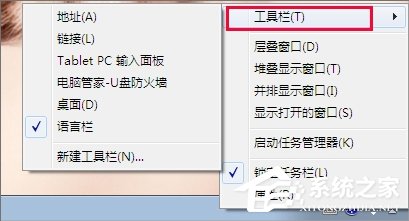
2、若无效,请尝试此法:控制面版(点显示器左下角Windows按钮)——“区域和语言”。
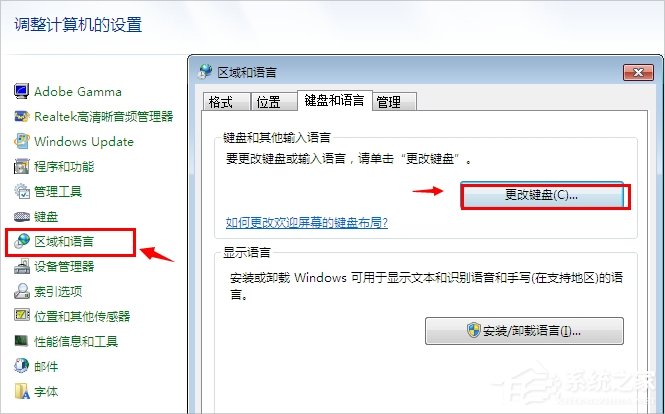
3、在“键盘和语言”选项卡——“更改键盘”,在“语言栏”中选择“停靠于任务栏”。
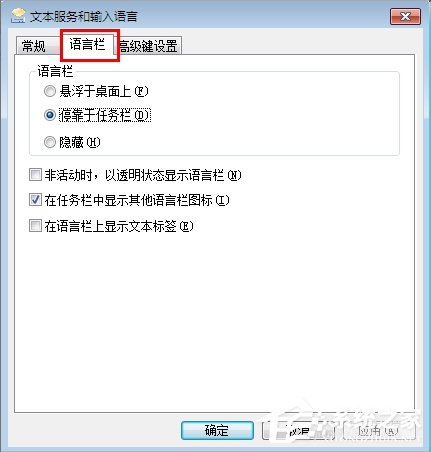
4、若无效或语言栏是灰色的无法选择,可查看系统文字服务的ctfmon.exe是否正常运行。
5、在“计算机”——C盘——Windows——System32里找到ctfmon.exe,并双击运行。请查看效果,如果ok,可以考虑给此程序设置快捷方式,放到启动项里。
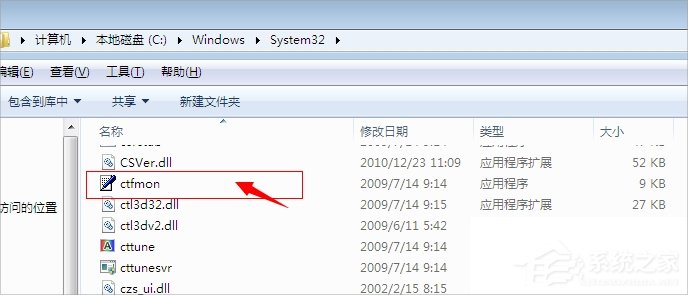
以上就是Win7电脑语言栏不见了的解决方法了,我们首先要看看工具栏中的语言栏是否勾选,之后我们可以在控制面板/区域和语言/键盘和语言/更改键盘/语言栏中选择停靠于任务栏,如果还是没有解决,最后就把ctfmon.exe程序放到启动项里面就可以了。
相关内容
热门推荐
热门文章
-
盒马拟联合家乐福举报山姆“二选一” 回应:确认遭类似待遇
-

2月召回62.12万辆 特斯拉召回数量激增
-
郑州男子刚买新车有异响声音像“放鞭炮” 雪佛兰4S店:正常现象
-

西部水泥(02233.HK)遭GIC Private Limited减持300万股 涉资约395.3万港元
-

福莱特玻璃(06865.HK)遭摩根士丹利减持168.6万股 涉资约5970.7万港元
-
GDP增速前三强出炉 数字经济是读懂藏贵云未来发展“关键词”
-
中小微外贸企业再迎政策“红包” 优化商品结构、创新发展模式
-
袁隆平团队杂交水稻双季亩产突破1500公斤 其中晚稻品种为第三代杂交水稻
-

个人征信用户变动未向央行备案 交通银行上海市分行领58万元罚单
-
前三季度整体业绩亮眼成创业板11周年“生日礼” 注册制下公司业绩更优
-
健康险前三季度保费6666亿元 重疾定义修订有望推动健康险高增长
-

河南通告30批次食品不合格 永辉超市、郑州全日鲜便利店等多家商超上榜
精彩图片
-

亚虹医药(688176.SH)披露中签结果 每个中签号码只能认购500股
-

央行发布2021年11月社会融资规模存量统计数据报告 存量为311.9万亿元
-

13家上市券商半年业绩“预喜” 券商股后市能否“讨得资本欢心”?
-

欧凯龙买家具遭遇卖家“跑路” 货款迟迟不退
-

住宿餐饮板块逆市上涨4.88% 三大优势凸显
-

资产转让不合规 北京中关村银行被罚80万
-

郑州荣盛花语水岸业主维权!说好的双飘窗变单飘窗,经理:我新来的
-

回望五月,83只个股创历史新高!大消费领域成“牛股”摇篮
-

时隔两月原油首次突破30美元/桶 化工板块机会来了吗?
-

吉林银行资产质量承压:不良贷款双增长,拨备覆盖率跌破监管标准
-

吉林银行原董事长张宝祥被批捕 去年下迁176亿元贷款进入不良
-

怒!88万就买四张纸?洛阳女子:河南新恒顺地产这是个坑!





